Hvorfor fungerer Roblox ikke 5 måder at rette op på (09.15.25)
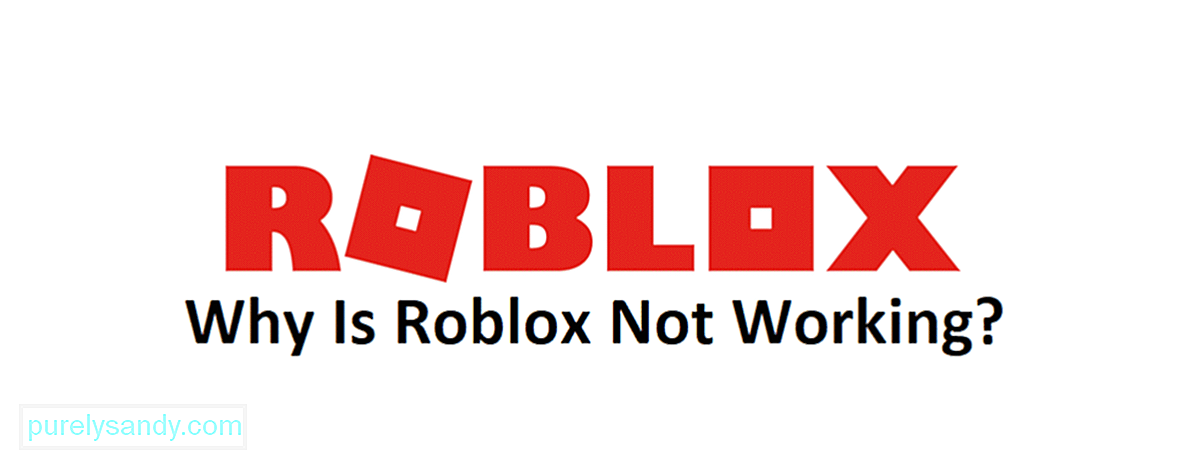 hvorfor fungerer ikke roblox
hvorfor fungerer ikke roblox Roblox er et af de mest spillede spil i verden, hvilket ikke er overraskende i betragtning af hvor fantastisk spillet faktisk er, når du først tænker på det. Roblox selv er bare en platform, hvor folk kan spille hundreder af tusinder af gennemtænkte og kreative spil lavet af andre brugere, samtidig med at de også har mulighed for at skabe deres eget spil.
Der er overlevelsesspil, simulatorer, actionspil, endda horror-spil og meget mere. Oven i alt er det gratis at bruge Roblox og spille et af disse spil og kræver bare en internetforbindelse plus en platform, der kan køre Roblox. Men det er aldrig så simpelt som det lyder, da der er nogle gange, hvor spillet ikke fungerer korrekt.
Populære Roblox-lektioner
Der har været mange tilfælde, hvor spillere har rapporteret, at Roblox ikke fungerer. De nævnte spillere kan ikke nyde at spille spillet, når dette sker, hvilket er et problem, der er ret irriterende og vedholdende. Hvis du også ønsker at spille Roblox, men spillet ikke fungerer, skal du løse problemet, der forhindrer spillet i at fungere på din enhed, før du kan spille igen. Her er en liste over et par mulige løsninger på problemet sammen med grundene til, at problemet opstår i første omgang. Se på det, og du skal kunne finde noget, der kan hjælpe dig med at komme tilbage til at spille Roblox igen.
Først og fremmest er det vigtigt at kontrollere, om problemet er med spillets egne servere. Det er muligt, at der overhovedet ikke er noget problem fra din side, og Roblox-serverne er nede eller under vedligeholdelse. Hvis dette er tilfældet, er der ingen mening i at prøve nogen løsninger overhovedet. Årsagen til, at det er så vigtigt at kontrollere dette først, er, at det kan være, at serverne faktisk er nede, og at du har kigget op på alle de andre grunde og prøvet alle de forskellige løsninger for ingenting.
For at kontrollere uanset om Roblox-serverne er nede eller ikke, kan du blot slå serverstatus op gennem din browser. Der er flere forskellige steder, der kan fortælle dig, om serverne er nede i øjeblikket, og du kan besøge et hvilket som helst af dem for at kontrollere.
Der er også mulighed for at kontrollere Roblox's sociale mediekonti. Hvis der foregår vedligeholdelse lige nu eller planlagt til senere, kan du vide det via disse konti. Du kan også kontrollere online for at se, om andre spillere støder på lignende problemer. Brug af en af disse metoder er en god måde at kontrollere, om serverne er nede eller under vedligeholdelse. Når du har bekræftet, at serverne ikke er skyld, skal du gå videre til de næste løsninger.
Din firewall tager ekstra forholdsregler for at sikre, at din computer aldrig falder imod skadelig software. Mens du tager disse forholdsregler, kan firewallen muligvis forbyde et par applikationer at få adgang til dit netværk. Dette kunne være sket med Roblox, da firewall eller anden sikkerhedssoftware muligvis har identificeret det som en trussel og blokeret det for adgang til internettet. Du bliver nødt til at give Roblox tilladelse, hvis du ønsker, at den begynder at fungere ordentligt igen.
For at gøre det bliver du nødt til at finde din platforms kontrolpanel til firewallprogrammer. Placeringen af dette kontrolpanel er forskelligt afhængigt af enheden, men skal være i Windows Kontrolpanel, hvis du bruger en Windows-pc. Nu bliver du nødt til at finde programtilladelsesmenuen fra dette kontrolpanel til firewallprogrammer. Prøv nu at finde Roblox i den menu, der vises på skærmen, og give applikationen adgang til internettet uden at indstille nogen form for begrænsninger. At følge alle disse instruktioner skal være nok til at løse problemet, og Roblox skal nu arbejde uden for mange problemer.
Ligesom din firewall, alle antivirusprogrammer, som du har installeret på enheden, kan blokere Roblox og begrænse det uden grund. Spillet fungerer naturligvis ikke godt på dit system, når dette sker, hvorfor det er vigtigt, at du løser problemet hurtigt.
Simpelthen at deaktivere din antivirus, mens du prøver at spille Roblox, skal være nok til at løse problemet. Men hvis du er for bekymret for skade på din pc, er der også mulighed for blot at give Roblox de tilladelser, som den har brug for for at begynde at arbejde igen. Opdatering af din antivirussoftware bør også være nok til, at den hvidlister Roblox igen.
Din browser har også sin egen sikkerhed indstillinger, og det kan være, at det er dem, der blokerer Roblox og gør det, så spillet ikke fungerer korrekt. Hvis disse indstillinger er for strenge, fungerer spillet slet ikke godt. Du behøver slet ikke at slå indstillingerne ned, hvis du er bekymret for din sikkerhed, i stedet kan du blot give Roblox adgang uden at skulle ændre nogen anden indstilling. For at gøre det skal du føje det til listen over tillidswebsteder i din browser. Når du har gjort det, begynder spillet korrekt igen, og du kan spille og nyde Roblox så meget som du vil.
En simpel geninstallation af Roblox på din enhed kan også være nok til, at den begynder at fungere korrekt igen. Afinstaller blot spillet fra dit system og geninstaller det derefter. Prøv at starte det igen efter at have gjort det, og spillet skal fungere uden problemer denne gang. Denne løsning og alle dem, der er nævnt før, har været i stand til at hjælpe mange spillere til at Roblox arbejder igen, og de skal også kunne hjælpe dig. Prøv dem alle sammen, og mindst en af dem kan hjælpe dig med at løse dit problem.
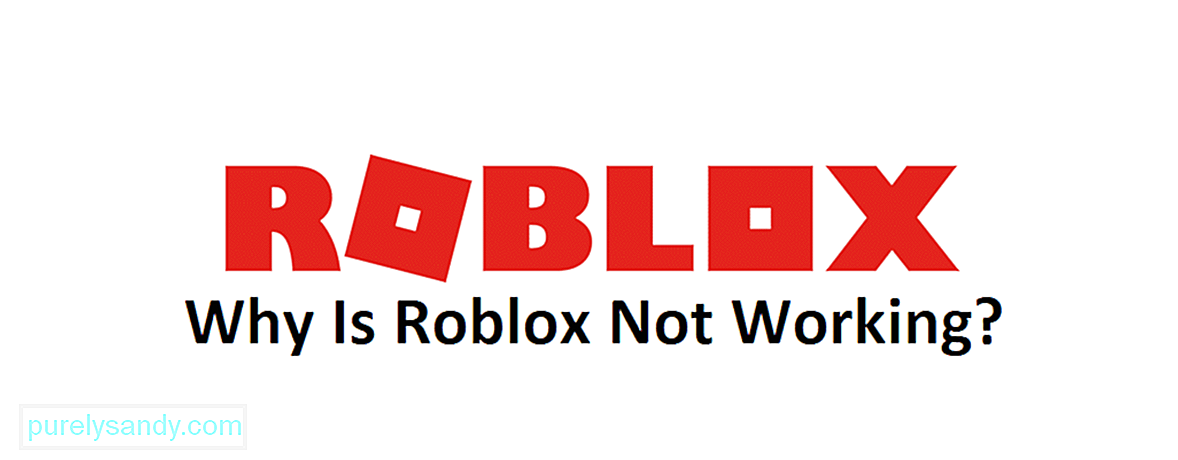
YouTube Video.: Hvorfor fungerer Roblox ikke 5 måder at rette op på
09, 2025

